[Tư vấn] 5 cách sửa lỗi iPad Pro M2 không lên nguồn
Nếu bạn gặp phải tình trạng iPad Pro M2 không lên nguồn thì hãy thử ngay 5 cách sửa lỗi sau đây. Nhưng trước đó, hãy tìm hiểu nguyên nhân vì sao lại xảy ra hiện tượng này.

Một trong những lỗi người dùng thường gặp khi sử dụng iPad Pro M2 là hiện tượng máy không lên nguồn
1. iPad Pro M2 không lên nguồn: Nguyên nhân vì sao?
Hiện tượng iPad mở không lên nguồn xảy ra có thể bởi một trong số các nguyên nhân sau:
- iPad hết pin nên dù đã bật nguồn nhiều lần màn hình vẫn tối.
- Pin bị chai hoặc hỏng nên sạc điện không vào.
- Nút nguồn bị hư có thể là lí do khiến bạn bật nguồn nhưng màn hình không sáng.
- iPad Pro M2 bị lỗi phần mềm do trong quá trình sử dụng, bạn đã cài đặt quá nhiều ứng dụng, đặc biệt là những ứng dụng không tương thích với thiết bị. Điều này khiến iPad bị xung đột phần mềm, dẫn tới bị lỗi.
- iPad bị va đập dẫn tới hỏng phần cứng. Hãy kiểm tra thật kĩ xem bạn có vô tình làm rơi thiết bị xuống sàn, xuống nước hay khiến iPad bị va chạm mạnh với các vật thể cứng trong quá trình di chuyển hay không.

Có nhiều nguyên nhân khiến iPad Pro M2 mở không lên nguồn
2. 05 cách xử lý khi iPad Pro M2 không lên nguồn
Sau đây, kỹ thuật viên ShopDunk sẽ hướng dẫn bạn 5 cách sửa lỗi iPad Pro M2 không lên nguồn nhanh và hiệu quả.
Xem thêm:
- iPad Pro M2 sẵn hàng tại ShopDunk. Mua ngay, ưu đãi 2 triệu đồng qua thẻ Napas
- Thông tin chi tiết về iPad Pro MỚI NHẤT của Apple 2023
- Nên mua iPad Pro 2021 hay iPad Air 5 ở thời điểm hiện tại?
2.1. Cắm sạc pin cho iPad và kiểm tra cáp sạc
Đầu tiên, bạn hãy cắm sạc cho iPad trong vòng 15 - 20 phút. Sau đó, bấm lại nút nguồn xem màn hình đã sáng lên chưa.
Lưu ý: Trong trường hợp máy đã sạc nhưng vẫn không lên nguồn, bạn cần kiểm tra củ sạc và dây cáp xem một trong hai món đồ có bị hư không.
Cách kiểm tra: Hãy kết nối chúng với iPhone để kiểm tra. Nếu iPhone của bạn cũng không nhận sạc thì gần như chắc chắn vấn đề nằm ở củ sạc và dây cáp. Lúc này, bạn cần kiểm tra từng phụ kiện, tìm ra phụ kiện lỗi để thay thế và tiếp tục sạc.

Nếu iPad Pro M2 không lên nguồn dù đã được sạc, hãy kiểm tra củ sạc hoặc dây cáp xem vấn đề có nằm ở một trong hai phụ kiện này không
2.2. Lời khuyên từ Apple: Khởi động lại iPad
Để khắc phục tình trạng iPad không lên nguồn, Apple hướng dẫn người dùng cách khởi động lại iPad đúng chuẩn như sau:
Đối với iPad không có nút Home (như iPad Gen 10, các dòng iPad Pro, Air, Mini):
- Bước 1: Nhấn và thả tay nhanh nút âm lượng gần nút nguồn nhất.
- Bước 2: Nhấn và thả tay nhanh nút âm lượng xa nút nguồn nhất.
- Bước 3: Nhấn và giữ nút nguồn cho tới khi logo Apple xuất hiện trên màn hình.
Đối với iPad có nút Home (iPad Gen 9): Nhấn và giữ đồng thời nút Home và nút nguồn cho tới khi logo Apple xuất hiện trên màn hình.
2.3. Kiểm tra màn hình iPad
Nếu màn hình iPad bị hỏng thì dù bạn đã bật được nguồn, màn hình cũng không hiển thị. Để xác định màn hình có phải là nguyên nhân gây lỗi không, bạn hãy thực hiện lần lượt theo các bước sau:
- Bước 1: Nhấn giữ nút nguồn 30 giây để chắc chắn là iPad đã được bật nguồn.
- Bước 2: Đợi tối thiểu 2 phút rồi bật lại. Chờ cho quá trình khởi động máy hoàn tất.
- Bước 3: Liên lạc với máy tính bảng bằng bất cứ biện pháp nào. Bạn có thể dùng điện thoại gọi sang máy tính bảng bằng SIM.
- Bước 4: Nếu iPad của bạn đổ chuông, điều này chứng tỏ màn hình là nguyên nhân dẫn tới sự cố.
- Bước 5: Thay màn hình mới cho iPad.
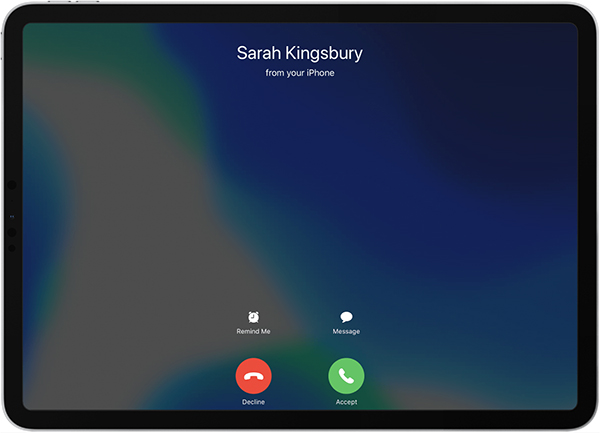
Kiểm tra màn hình iPad có bị lỗi không bằng cách dùng điện thoại iPhone gọi sang
2.4. Phục hồi iPad với iTunes
Để khắc phục sự cố máy không lên nguồn, bạn có thể phục hồi iPad Pro M2 với iTunes bằng cách thực hiện lần lượt các bước hướng dẫn sau:
- Bước 1: Kết nối iPad với iTunes thông qua cổng USB-C.
- Bước 2: Chọn Device ở góc trên cùng bên trái, rồi chọn tiếp Backup.
- Bước 3: Đợi 1-2 phút để chắc chắn quá trình đã hoàn tất.
- Bước 4: Nhấn Restore và đợi quá trình này kết thúc.
- Bước 5: Cắm lại sạc cho iPad xem thiết bị đã lên nguồn hay chưa.
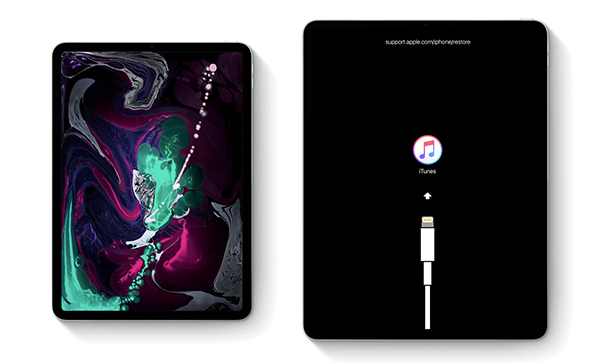
Phục hồi iPad với iTunes là cách xử lý hiệu quả khi iPad mãi không lên nguồn
Lưu ý: Bạn sẽ phải cập nhật lại mọi thứ từ đầu bởi khi restore, máy sẽ trở về trạng thái như lúc mới mua.
2.5. Mang iPad đến trung tâm sửa chữa uy tín
Nếu đã thử tất cả các cách trên vẫn không khắc phục được lỗi, bạn nên mang iPad tới trung tâm sửa chữa uy tín để các kĩ thuật viên kiểm tra thiết bị. Một trong số đó là ShopDunk Care - trung tâm bảo hành ủy quyền chính thức của Apple tại Việt Nam.
Tuân thủ những tiêu chuẩn khắt khe từ Apple, ShopDunk Care cam kết sử dụng 100% linh kiện chính hãng. Đội ngũ kĩ thuật viên của chúng tôi đều phải tham gia các khóa đào tạo chính thức của Apple và các khóa học chuyên sâu của công ty để nâng cao chuyên môn. Mọi vấn đề của thiết bị luôn được chúng tôi kiểm tra cẩn thận trước khi xử lý cho khách, khiến khách hàng cảm thấy an tâm khi mang iPad đến đây sửa chữa.
Dưới đây là mức giá sửa chữa iPad tại ShopDunk Care để bạn tham khảo:
- Thay pin tất cả các dòng: Giá 2.800.000 VNĐ (đã gồm VAT, phí sửa chữa)
- Đổi máy: Giá từ 7 - 21 triệu VNĐ (tùy loại máy, đã gồm VAT, phí sửa chữa)
Lưu ý:
- Pin/máy được thay thế theo đúng tiêu chuẩn và chính sách của Apple.
- Thời gian bảo hành lên đến 90 ngày hoặc theo thời gian bảo hành còn lại của thiết bị.
- Dịch vụ đổi máy được áp dụng cho các trường hợp máy rơi, vỡ, dính nước do tai nạn trong quá trình sử dụng, hoặc đã hết bảo hành 1 năm phần cứng.
- Dịch vụ đổi máy không áp dụng cho máy bị gãy, nát, hư hỏng quá nặng hoặc đã qua sửa chữa, can thiệp trái phép ở các kênh dịch vụ ngoài chính hãng.

Cơ sở ShopDunk Care - Trung tâm dịch vụ ủy quyền Apple tại Xã Đàn, Hà Nội
3. Lưu ý sử dụng để tránh tình trạng iPad sập nguồn không lên
Sau đây là một số kinh nghiệm khi sử dụng Ipad gen 10 nói riêng và iPad nói chung, giúp bạn phòng tránh tình trạng máy không lên nguồn:
- Vệ sinh cổng sạc thường xuyên để tránh bụi bẩn trong cổng sạc gây ảnh hưởng tới quá trình sạc pin và chất lượng thiết bị.
- Cập nhật iPadOS lên phiên bản mới nhất, tránh để xảy ra những trục trặc phần mềm khiến máy bị tắt ngẫu nhiên.
- Dọn dẹp bộ nhớ bởi việc sử dụng hết dung lượng iPad cũng là một trong những nguyên nhân khiến iPad bị tắt đột ngột.
- Sử dụng pin một cách tiết kiệm bằng cách không cài đặt những ứng dụng không thực sự cần thiết, xóa bớt các dữ liệu thừa, không để iPad hoạt động liên tục trong thời gian dài,…
- Sạc pin cho máy đúng cách, lưu ý không để cạn pin mới sạc, không vừa sử dụng vừa sạc pin, không sạc iPad ở khu vực quá nóng hay quá lạnh,...
- Sử dụng máy ổn áp gia đình giúp cải thiện chất lượng cung cấp điện khi dùng các thiết bị điện trong nhà.
- Để bảo vệ iPad khỏi các sự cố rơi vỡ, va đập mạnh, đừng quên trang bị ốp hoặc bao lưng cho máy.

Bảo vệ iPad khỏi va chạm bằng việc sử dụng bao lưng
Trên đây là các nguyên nhân, cách xử lý và lưu ý sử dụng khi iPad Pro M2 không lên nguồn. Nếu bạn còn thắc mắc xoay quanh vấn đề này, vui lòng liên hệ hotline 1900.6626 hoặc truy cập website https://shopdunk.com/ để được hỗ trợ nhanh chóng.



![Hiển thị sản phẩm trong danh mục [Tư vấn] 5 cách sửa lỗi iPad Pro M2 không lên nguồn Hình ảnh cho danh mục [Tư vấn] 5 cách sửa lỗi iPad Pro M2 không lên nguồn](https://shopdunk.com/images/thumbs/0017845_ipad-pro-m2-khong-len-nguon_1600.jpeg)



